- Μέρος 1. Πώς να εμφανίσετε το ποσοστό μπαταρίας στο iPhone μέσω της εφαρμογής Ρυθμίσεις
- Μέρος 2. Πώς να εμφανίσετε το ποσοστό μπαταρίας στο iPhone μέσω του Κέντρου Ελέγχου
- Μέρος 3. Πώς να εμφανίσετε το ποσοστό μπαταρίας στο iPhone μέσω της οθόνης κλειδώματος
- Μέρος 4. Συμβουλή μπόνους - FoneLab iOS System Recovery
- Μέρος 5. Συχνές ερωτήσεις σχετικά με τον τρόπο εμφάνισης του ποσοστού μπαταρίας στο iPhone
να διορθώσετε το iPhone / iPad / iPod από τη λειτουργία DFU, τη λειτουργία ανάκτησης, το λογότυπο της Apple, τη λειτουργία ακουστικών κλπ. σε κανονική κατάσταση χωρίς απώλεια δεδομένων.
Πώς να εμφανίσετε το ποσοστό μπαταρίας στο iPhone με λίγα κλικ
 Ενημερώθηκε από Λίζα Οου / 07 Αυγούστου 2023 15:20
Ενημερώθηκε από Λίζα Οου / 07 Αυγούστου 2023 15:20Χαιρετίσματα! Αναρωτήθηκα γιατί δεν εμφανίζεται το ποσοστό μπαταρίας στην επάνω οθόνη του iPhone μου. Δεν μπορώ να υπολογίσω τις ώρες ή τα λεπτά μέχρι πότε μπορώ να χρησιμοποιήσω το τηλέφωνό μου πριν το φορτίσω. Βοηθήστε με να μάθω πώς να εμφανίζω το ποσοστό της μπαταρίας στο iPhone. Θέλω να δω την μπαταρία στο iPhone μου. Σας ευχαριστώ πολύ εκ των προτέρων και είμαι πρόθυμος να περιμένω απάντηση από τα παιδιά σας!
Νιώθουμε την προθυμία σας να δούμε το ποσοστό της μπαταρίας στο iPhone σας. Μη διστάσετε να περιηγηθείτε σε αυτήν την ανάρτηση. Παραθέσαμε τις κορυφαίες και πιο εύκολες μεθόδους που μπορείτε να χρησιμοποιήσετε, καθώς και συμβουλές για μπόνους! Κάντε κύλιση παρακάτω για περισσότερες πληροφορίες.
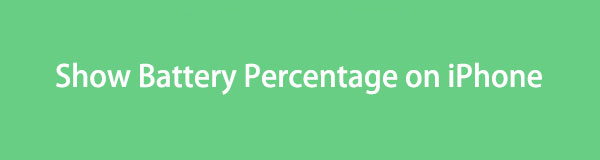

Λίστα οδηγών
- Μέρος 1. Πώς να εμφανίσετε το ποσοστό μπαταρίας στο iPhone μέσω της εφαρμογής Ρυθμίσεις
- Μέρος 2. Πώς να εμφανίσετε το ποσοστό μπαταρίας στο iPhone μέσω του Κέντρου Ελέγχου
- Μέρος 3. Πώς να εμφανίσετε το ποσοστό μπαταρίας στο iPhone μέσω της οθόνης κλειδώματος
- Μέρος 4. Συμβουλή μπόνους - FoneLab iOS System Recovery
- Μέρος 5. Συχνές ερωτήσεις σχετικά με τον τρόπο εμφάνισης του ποσοστού μπαταρίας στο iPhone
Το FoneLab σάς δίνει τη δυνατότητα να ρυθμίσετε το iPhone / iPad / iPod από τη λειτουργία DFU, τη λειτουργία ανάκτησης, το λογότυπο της Apple, τη λειτουργία ακουστικών κλπ. Στην κανονική κατάσταση χωρίς απώλεια δεδομένων.
- Επίλυση των προβλημάτων του συστήματος iOS.
- Εξαγάγετε δεδομένα από απενεργοποιημένες συσκευές iOS χωρίς απώλεια δεδομένων.
- Είναι ασφαλές και εύκολο στη χρήση.
Μέρος 1. Πώς να εμφανίσετε το ποσοστό μπαταρίας στο iPhone μέσω της εφαρμογής Ρυθμίσεις
Το ποσοστό μπαταρίας των μοντέλων iPhone με τα κουμπιά Home δεν εμφανίζεται αυτόματα. Εάν ναι, μπορείτε να το ενεργοποιήσετε μόνοι σας εάν το ποσοστό της μπαταρίας δεν εμφανίζεται στο επάνω μέρος της οθόνης. Για να το κάνετε αυτό, χρειάζεται μόνο να χρησιμοποιήσετε την εφαρμογή Ρυθμίσεις iPhone. Εάν το iPhone σας διαθέτει κουμπί Home, αυτή η μέθοδος είναι για εσάς! Δείτε το αναλυτικό σεμινάριο παρακάτω για το πώς οι ρυθμίσεις δείχνουν το ποσοστό της μπαταρίας του iPhone.
Βήμα 1Παρακαλούμε ξεκινήστε το ρυθμίσεις εικονίδιο στο iPhone σας. Μετά από αυτό, θα δείτε τις ρυθμίσεις και τις προσαρμογές που μπορείτε να πραγματοποιήσετε στο τηλέφωνό σας. Σύρετε προς τα κάτω και εντοπίστε το Μπαταρία εικόνισμα. Πατήστε το εικονίδιο μόλις το δείτε.
Βήμα 2Στην κορυφή, θα δείτε το Ποσοστό μπαταρίας κουμπί. Σύρετε το ρυθμιστικό του προς τα δεξιά ή πατήστε το για να το ενεργοποιήσετε. Πρέπει να το αφήσετε σε πράσινο χρώμα. Μετά από αυτό, θα δείτε το ακριβές υπόλοιπο της μπαταρίας του iPhone σας.
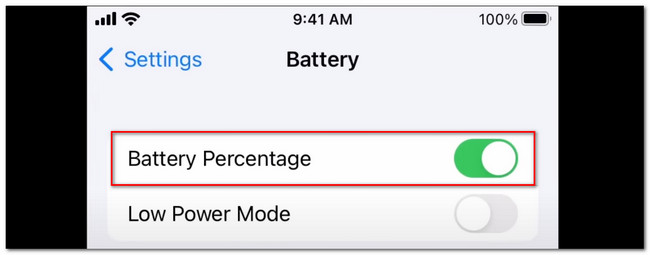
Μέρος 2. Πώς να εμφανίσετε το ποσοστό μπαταρίας στο iPhone μέσω του Κέντρου Ελέγχου
Εάν το iPhone σας δεν έχει κουμπί Home, μόνο Face ID, αυτή η μέθοδος είναι για εσάς! Είναι πολύ πιο γρήγορο από την παραπάνω μέθοδο. Χρειάζεται μόνο να εντοπίσετε το Κέντρο Ελέγχου του iPhone σας. Δεν μπορείτε ακόμα να το φανταστείτε; Ας ρίξουμε μια ματιά στις παρακάτω λεπτομερείς οδηγίες σχετικά με τον τρόπο εμφάνισης του ποσοστού μπαταρίας στο iPhone χρησιμοποιώντας το Κέντρο Ελέγχου. Παρακαλώ προχωρήστε.
Αφυπνίστε την οθόνη του iPhone. Εάν έχει κωδικό πρόσβασης, πληκτρολογήστε τον σωστά. Μετά από αυτό, σύρετε προς τα κάτω το Κέντρο Ελέγχου στην κορυφή. Μόλις το κάνετε αυτό, το ποσοστό της μπαταρίας θα εμφανιστεί στην αριστερή πλευρά του εικονιδίου.
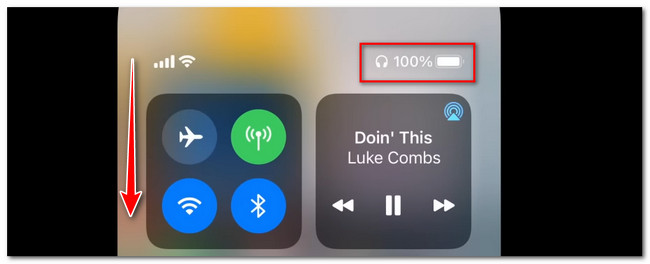
Μέρος 3. Πώς να εμφανίσετε το ποσοστό μπαταρίας στο iPhone μέσω της οθόνης κλειδώματος
Υπάρχει μια άλλη εναλλακτική για να εμφανίσετε το ποσοστό της μπαταρίας του iPhone σας εκτός από την επάνω οθόνη. Μπορείτε επίσης να το δείτε στην οθόνη κλειδώματος του iPhone σας. Η προσθήκη του ως widget μπορεί να το κάνει αυτό δυνατό!
Ωστόσο, αυτή η δυνατότητα είναι διαθέσιμη μόνο στην έκδοση iOS 17. Εάν το τηλέφωνό σας δεν υποστηρίζει την έκδοση iOS 17, δεν μπορείτε να προσθέσετε το ποσοστό της μπαταρίας στο γραφικό στοιχείο iPhone. Εάν προτιμάτε να προσθέσετε το ποσοστό της μπαταρίας στην οθόνη του iPhone σας, ακολουθήστε τα παρακάτω λεπτομερή βήματα.
Βήμα 1Πατήστε παρατεταμένα την οθόνη κλειδώματος του iPhone σας. Περιμένετε μέχρι να δείτε τη διεπαφή επεξεργασίας στο τηλέφωνό σας. Μπορείτε να επιλέξετε την ταπετσαρία που θέλετε. Πατήστε το Προσαρμόστε κουμπί στο κάτω μέρος. Μετά από αυτό, θα δείτε άλλες επιλογές για την οθόνη του iPhone σας.
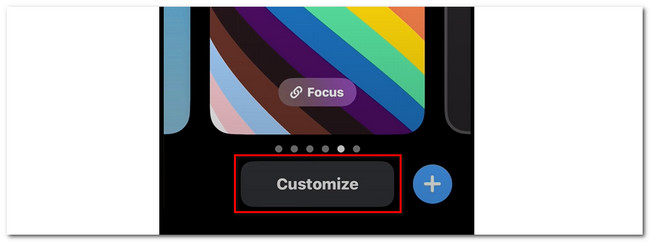
Βήμα 2Πατήστε το εικονίδιο Συν στην ενότητα Widget. ο Προσθήκη Widgets η ενότητα θα εμφανιστεί στο κάτω μέρος. Εντοπίστε το Ποσοστό μπαταρίας iPhone και πατήστε το για να το προσθέσετε στην οθόνη κλειδώματος του iPhone σας. Μετά από αυτό, θα δείτε το ποσοστό της μπαταρίας του iPhone στην οθόνη κλειδώματος όταν το ανοίξετε.
Μέρος 4. Συμβουλή μπόνους - FoneLab iOS System Recovery
Ακολουθεί μια συμβουλή μπόνους εάν αντιμετωπίζετε δυσλειτουργίες στο iPhone σας. Αποκατάσταση συστήματος FoneLab iOS μπορεί να σας βοηθήσει να διορθώσετε περισσότερα από 50 προβλήματα στο iPhone σας! Περιλαμβάνει ζητήματα φόρτισης, το iPhone απενεργοποιημένο, το iPhone δεν μπορεί να ενημερώσει και πολλά άλλα. Αυτό το λογισμικό είναι διαθέσιμο στο λειτουργικό σας σύστημα Mac και Windows. Προσφέρει επίσης 2 λειτουργίες επισκευής για την επισκευή του iPhone σας. Εάν θέλετε να χρησιμοποιήσετε την τυπική λειτουργία, τα δεδομένα του iPhone σας δεν είναι τίποτα ανησυχητικό. Είναι ασφαλή επειδή το λογισμικό δεν θα τα διαγράψει, ακόμη και μεμονωμένα δεδομένα. Αλλά εάν χρησιμοποιείτε την Προηγμένη λειτουργία, το iPhone σας θα βρίσκεται σε λειτουργία ανάκτησης. Αν ναι, η διαδικασία θα γίνει διαγράψτε όλα τα δεδομένα του iPhone. Δημιουργία αντιγράφων ασφαλείας των δεδομένων του iPhone σας συνιστάται.
Το FoneLab σάς δίνει τη δυνατότητα να ρυθμίσετε το iPhone / iPad / iPod από τη λειτουργία DFU, τη λειτουργία ανάκτησης, το λογότυπο της Apple, τη λειτουργία ακουστικών κλπ. Στην κανονική κατάσταση χωρίς απώλεια δεδομένων.
- Επίλυση των προβλημάτων του συστήματος iOS.
- Εξαγάγετε δεδομένα από απενεργοποιημένες συσκευές iOS χωρίς απώλεια δεδομένων.
- Είναι ασφαλές και εύκολο στη χρήση.
Εάν αντιμετωπίζετε προβλήματα με το iPhone σας, ας το διορθώσουμε με αυτό το εργαλείο ακολουθώντας τα παρακάτω λεπτομερή βήματα.
Βήμα 1Παρακαλώ λάβετε πρώτα το Αποκατάσταση συστήματος FoneLab iOS στον υπολογιστή σου. Κάντε κλικ στο κουμπί Δωρεάν λήψη στην κύρια διεπαφή του για να το κάνετε αυτό. Μετά από αυτό, περιμένετε να τελειώσει η διαδικασία λήψης και κάντε κλικ στο Λήψη αρχείου στο κάτω μέρος της κύριας διεπαφής. Ρυθμίστε το και κάντε κλικ στο κουμπί Εγκατάσταση για να ξεκινήσει αυτόματα το εργαλείο.
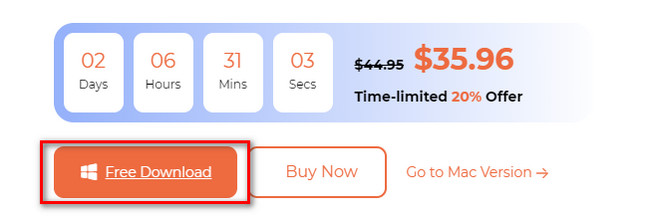
Βήμα 2Κάντε κλικ στο κουμπί Αποκατάσταση συστήματος iOS κουμπί στα δεξιά για να δείτε εργαλεία για την επισκευή του iPhone σας. Το λογισμικό θα σας κατευθύνει στην οθόνη με τα υποστηριζόμενα 50+ ζητήματα στο iPhone σας. Παρακαλώ σημειώστε το Αρχική κουμπί στην κάτω δεξιά γωνία του εργαλείου στη συνέχεια.
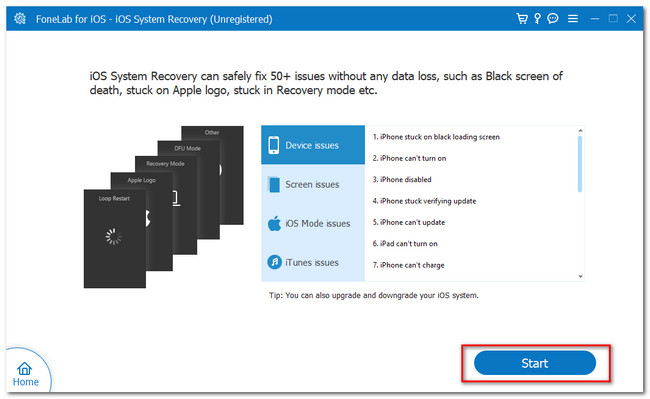
Βήμα 3Επιλέξτε τον τύπο επισκευής που θέλετε για το iPhone σας. Επιλέξτε μεταξύ της τυπικής και της προηγμένης λειτουργίας. Υποθέτουμε ότι γνωρίζετε ήδη τις λειτουργίες των 2 τρόπων επισκευής που προσφέρει αυτό το εργαλείο. Μετά από αυτό, κάντε κλικ στο Επιβεβαιώνω κουμπί. Το λογισμικό θα σας κατευθύνει στην άλλη οθόνη του υπολογιστή στη συνέχεια.
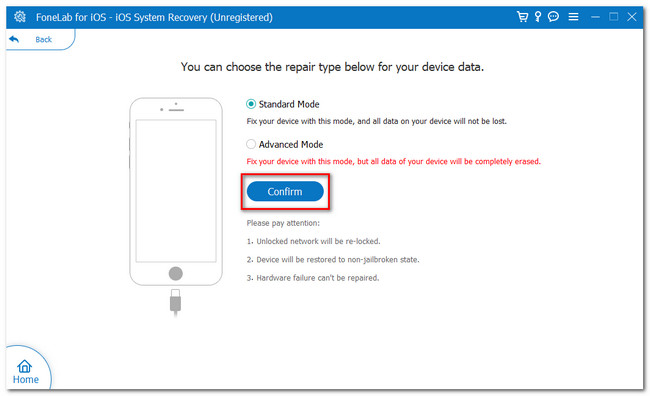
Βήμα 4Στη διεπαφή σύνδεσης του λογισμικού, ακολουθήστε τις οδηγίες στην οθόνη με βάση το μοντέλο του iPhone σας. Μετά από αυτό, κάντε κλικ στο επισκευή or Βελτιστοποίηση κουμπί στην επόμενη οθόνη. Το εργαλείο θα επεξεργαστεί το τηλέφωνό σας για λίγα δευτερόλεπτα. Μετά από αυτήν τη διαδικασία επισκευής, αποσυνδέστε το iPhone από τον υπολογιστή με ασφάλεια.
Μέρος 5. Συχνές ερωτήσεις σχετικά με τον τρόπο εμφάνισης του ποσοστού μπαταρίας στο iPhone
1. Τι εξαντλεί περισσότερο την μπαταρία στο iPhone;
Η μπαταρία του iPhone αδειάζει περισσότερο λόγω της υψηλής φωτεινότητας της οθόνης. Υπάρχουν τάσεις ότι το iPhone σας θα θερμαίνεται που προκαλούν την αποστράγγιση. Επίσης, η εφαρμογή που εκτελείται στο παρασκήνιο του iPhone σας και οι δραστηριότητές της μπορεί να προκαλέσει εξάντληση της μπαταρίας του iPhone.
2. Τα iPhone φορτίζουν πιο αργά με εξοικονόμηση μπαταρίας;
Βασικά, όχι. Η λειτουργία εξοικονόμησης μπαταρίας του iPhone δεν επηρεάζει τον χρόνο που θα καταναλώσετε για τη φόρτισή του. Οι παράγοντες που μπορεί να καθυστερήσουν τη φόρτιση του iPhone σας είναι η υγεία της μπαταρίας και ο φορτιστής που χρησιμοποιείτε.
Ελπίζουμε να έχουμε δώσει όλες τις λύσεις που θέλετε να μάθετε για την εμφάνιση του ποσοστού μπαταρίας στο iPhone. Επίσης, ελπίζουμε να μην αντιμετωπίσετε δυσκολίες ή τεχνικά προβλήματα στη διαδικασία. Επιπλέον, μην ξεχάσετε να χρησιμοποιήσετε Αποκατάσταση συστήματος FoneLab iOS εάν έχετε προβλήματα με το iPhone σας. Κατεβάστε το τώρα για να δοκιμάσετε το εργαλείο!
Το FoneLab σάς δίνει τη δυνατότητα να ρυθμίσετε το iPhone / iPad / iPod από τη λειτουργία DFU, τη λειτουργία ανάκτησης, το λογότυπο της Apple, τη λειτουργία ακουστικών κλπ. Στην κανονική κατάσταση χωρίς απώλεια δεδομένων.
- Επίλυση των προβλημάτων του συστήματος iOS.
- Εξαγάγετε δεδομένα από απενεργοποιημένες συσκευές iOS χωρίς απώλεια δεδομένων.
- Είναι ασφαλές και εύκολο στη χρήση.
